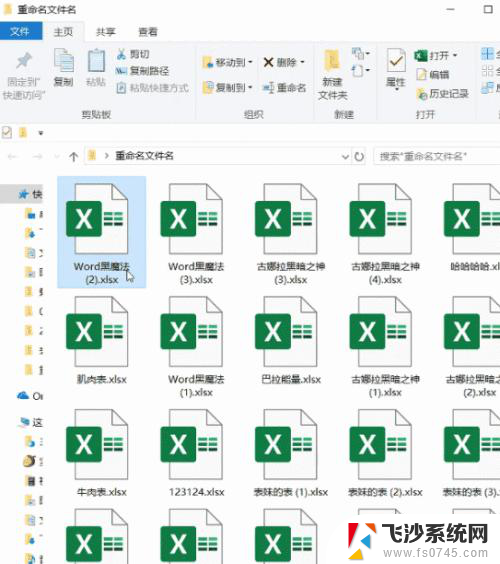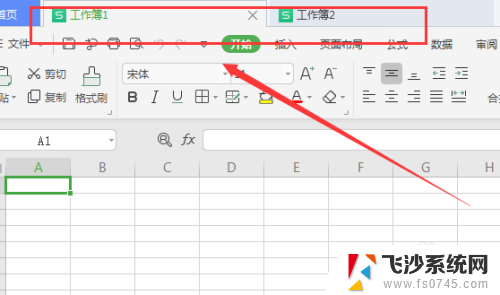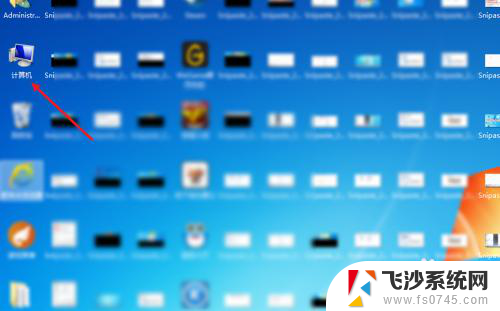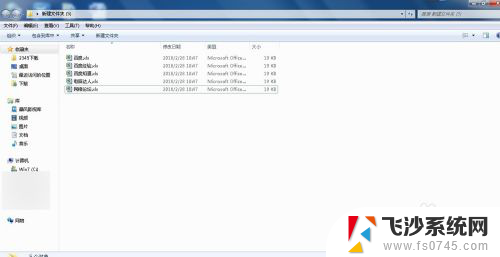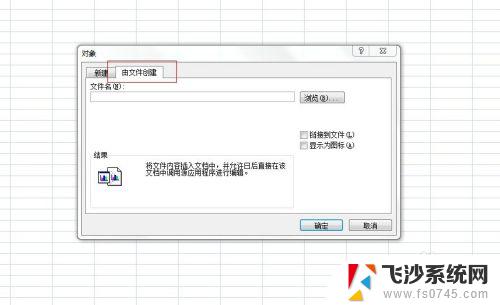把文件夹里的文件名导入excel 怎样快速将多个文件名导入到Excel中
更新时间:2024-08-31 16:47:15作者:xtang
在日常工作中,我们经常会遇到需要将文件夹中的多个文件名导入到Excel表格中的情况,如何快速、高效地完成这一任务呢?本文将介绍几种简便的方法,帮助您轻松实现文件名导入Excel的操作。无需逐一手动输入,只需几个简单的步骤,即可快速完成文件名导入,提高工作效率,节省时间。让我们一起来探讨这些方法吧!
方法如下:
1.【Ctrl+A】全选文件,点击左上角剪贴板中的【复制路径】。粘贴到 Excel 中。
我们会发现文件的名称全部在最后面,前面到一直到 \重命名文件夹\ 都是多余的部分。
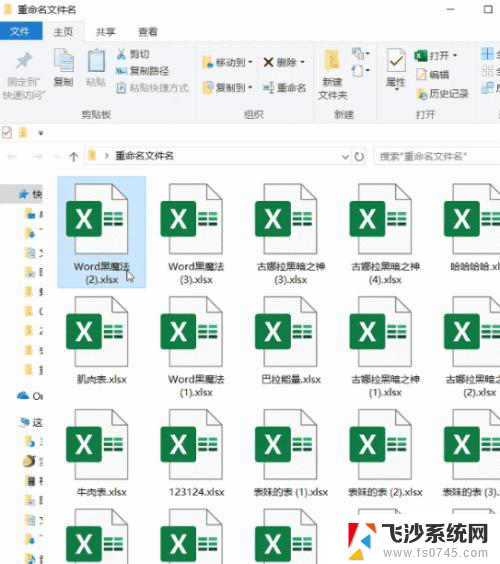
2. 全选表格后,我们选中编辑栏中的多余部分。
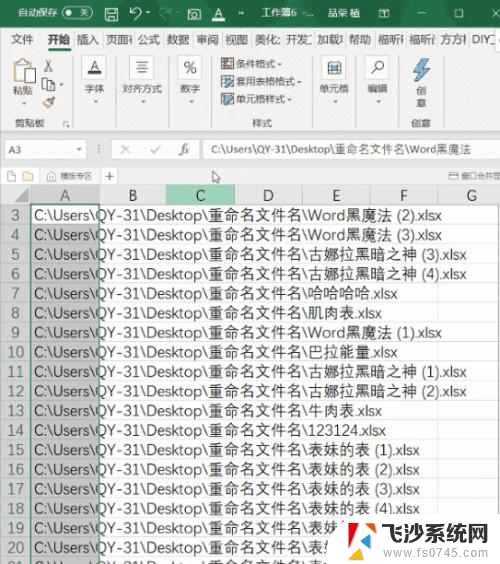
3.按【Ctrl + H】。
「查找内容」一栏为多余部分;
「替换」栏为空。
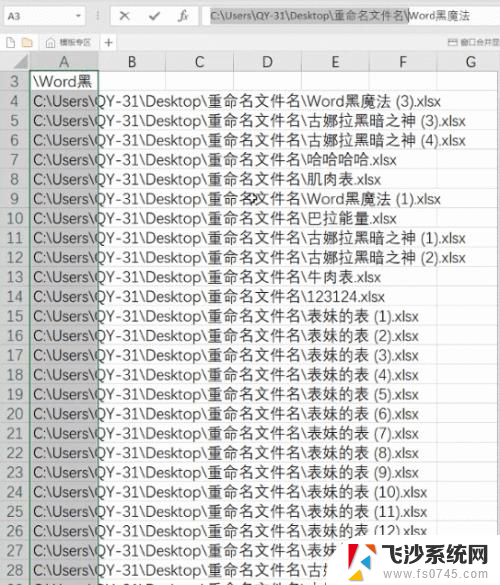
4.点击全部替换,文件名就全部提取出来啦~
以上就是把文件夹里的文件名导入excel的全部内容,如果有遇到这种情况,那么你就可以根据小编的操作来进行解决,非常的简单快速,一步到位。